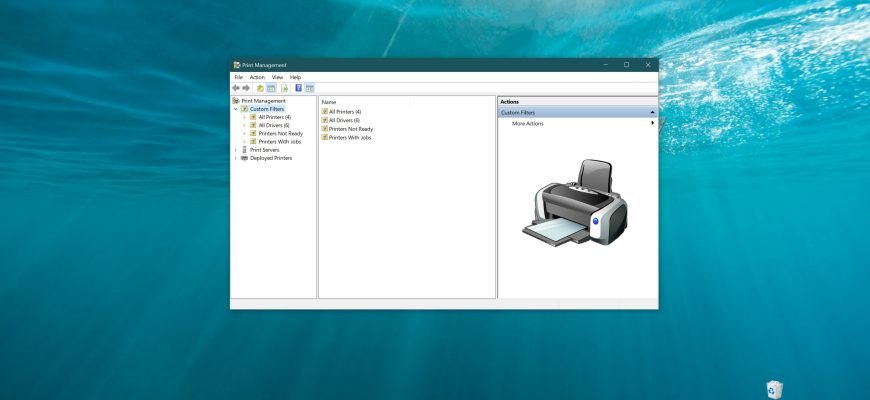Print Management è uno snap-in che le permette di installare, visualizzare e gestire le stampanti locali e i server di stampa remoti. Con questo strumento può visualizzare lo stato delle stampanti, gestire la condivisione delle stampanti, nonché aprire la coda di stampa di una stampante e mettere in pausa la stampa. Può anche disinstallare una stampante e i suoi driver, se necessario.
Un esempio della cartella ” Print Management ” è mostrato nella schermata seguente.
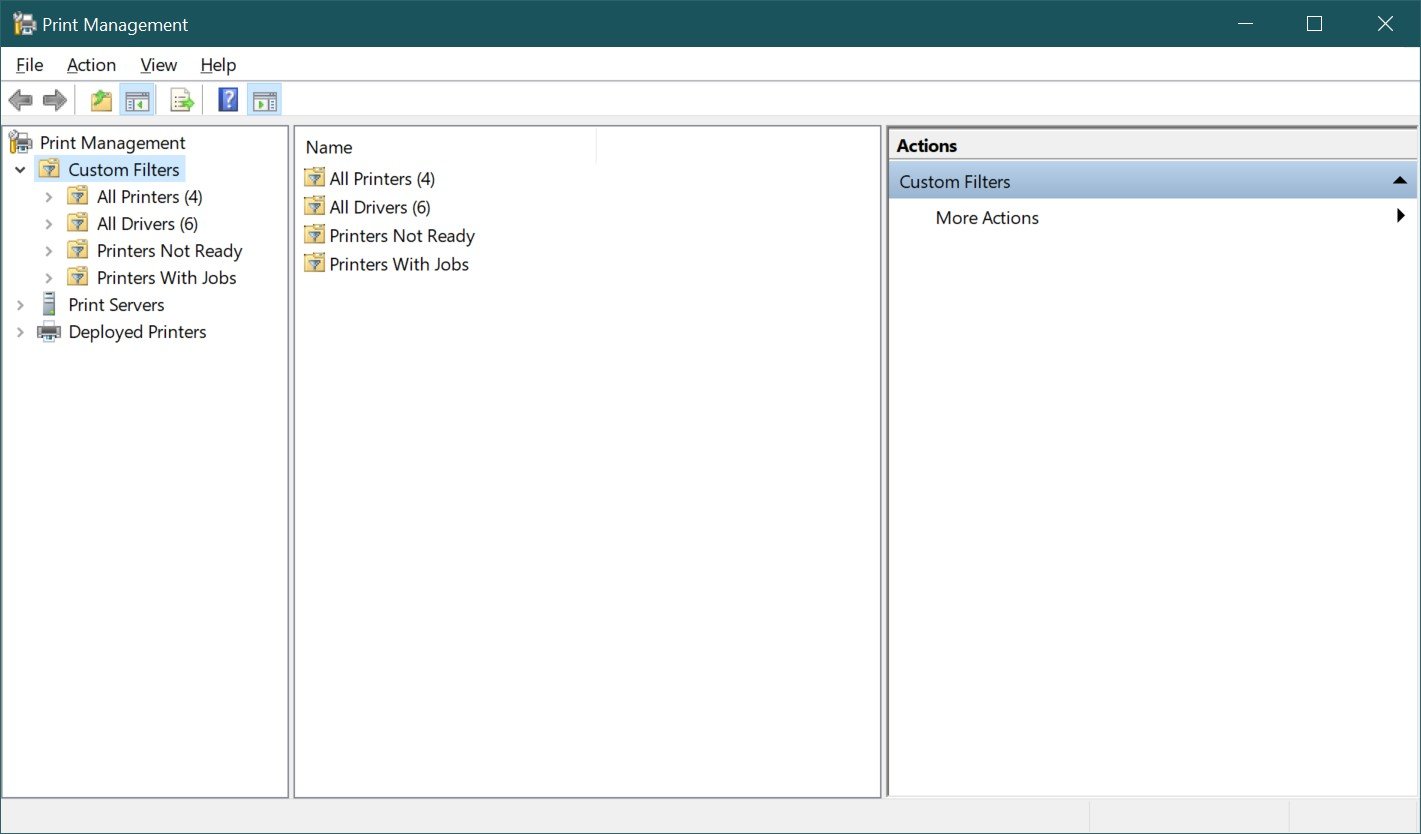
Come aprire “Gestione stampa” nella finestra “Esegui
Per aprire lo snap-in “Gestione stampa”, premere Win+R, inserire (copiare e incollare)
printmanagement.msc
nella finestra Esegui che si apre, quindi prema Invio.
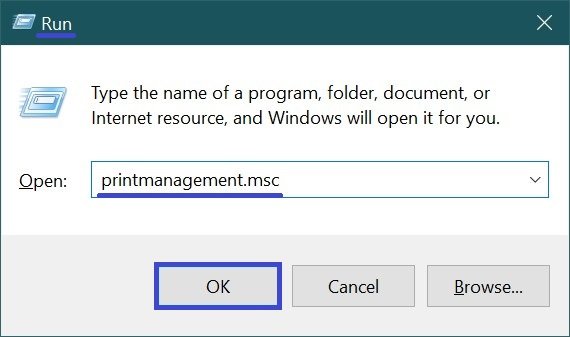
Come aprire la “Gestione delle stampe” utilizzando la “Ricerca”.
Per aprire lo snap-in Print Management, utilizzi la Ricerca in Windows cliccando sull’icona di ricerca nella barra delle applicazioni o premendo Win+S, iniziando a digitare
printmanagement
nella barra di ricerca e selezionare Gestione stampa nei risultati della ricerca.
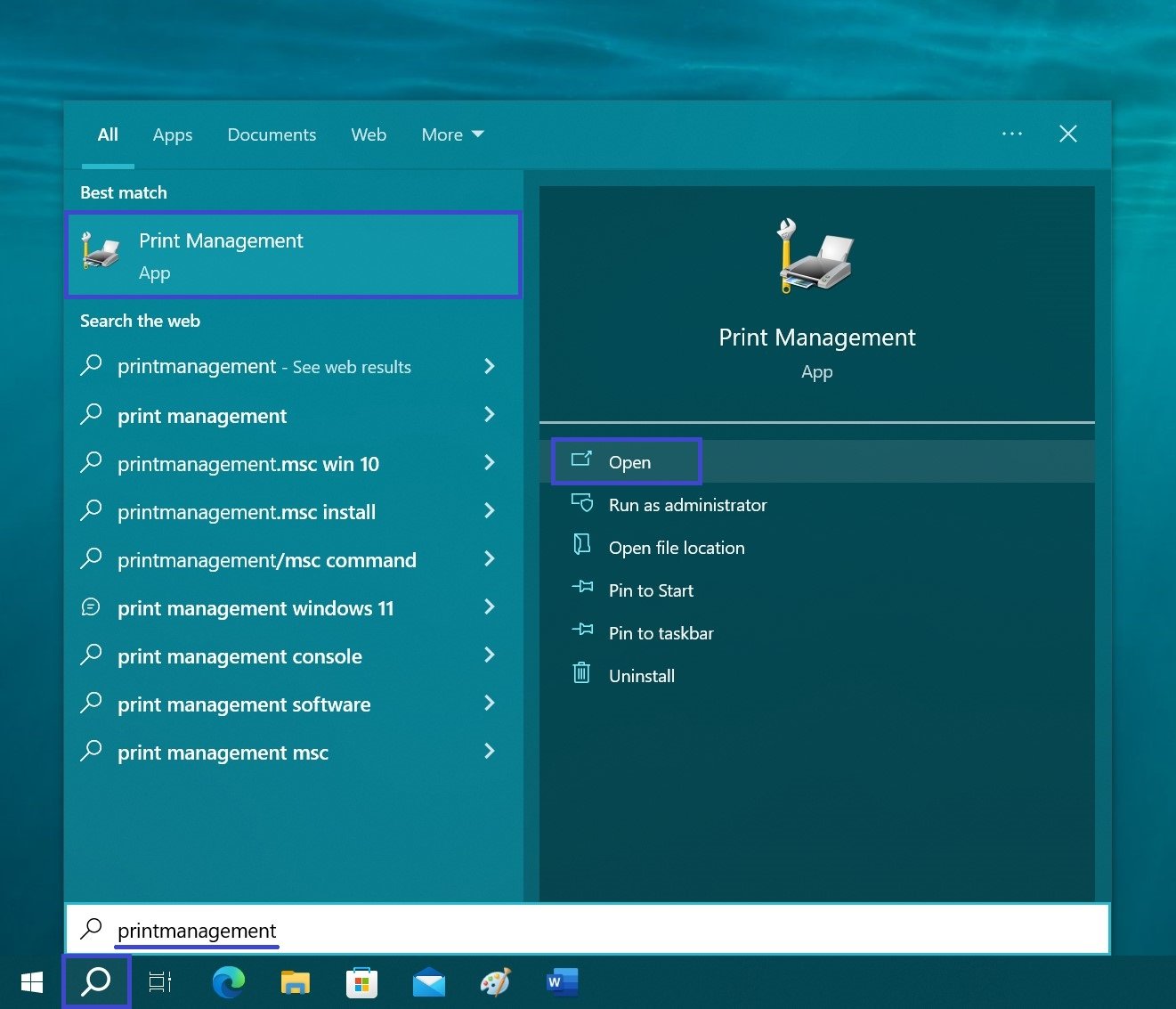
Come aprire “Gestione stampa” utilizzando gli “Strumenti di amministrazione di Windows”.
Apra gli “Strumenti amministrativi di Windows” nel modo che preferisce e selezioni Gestione stampa nella cartella “Amministrazione”.
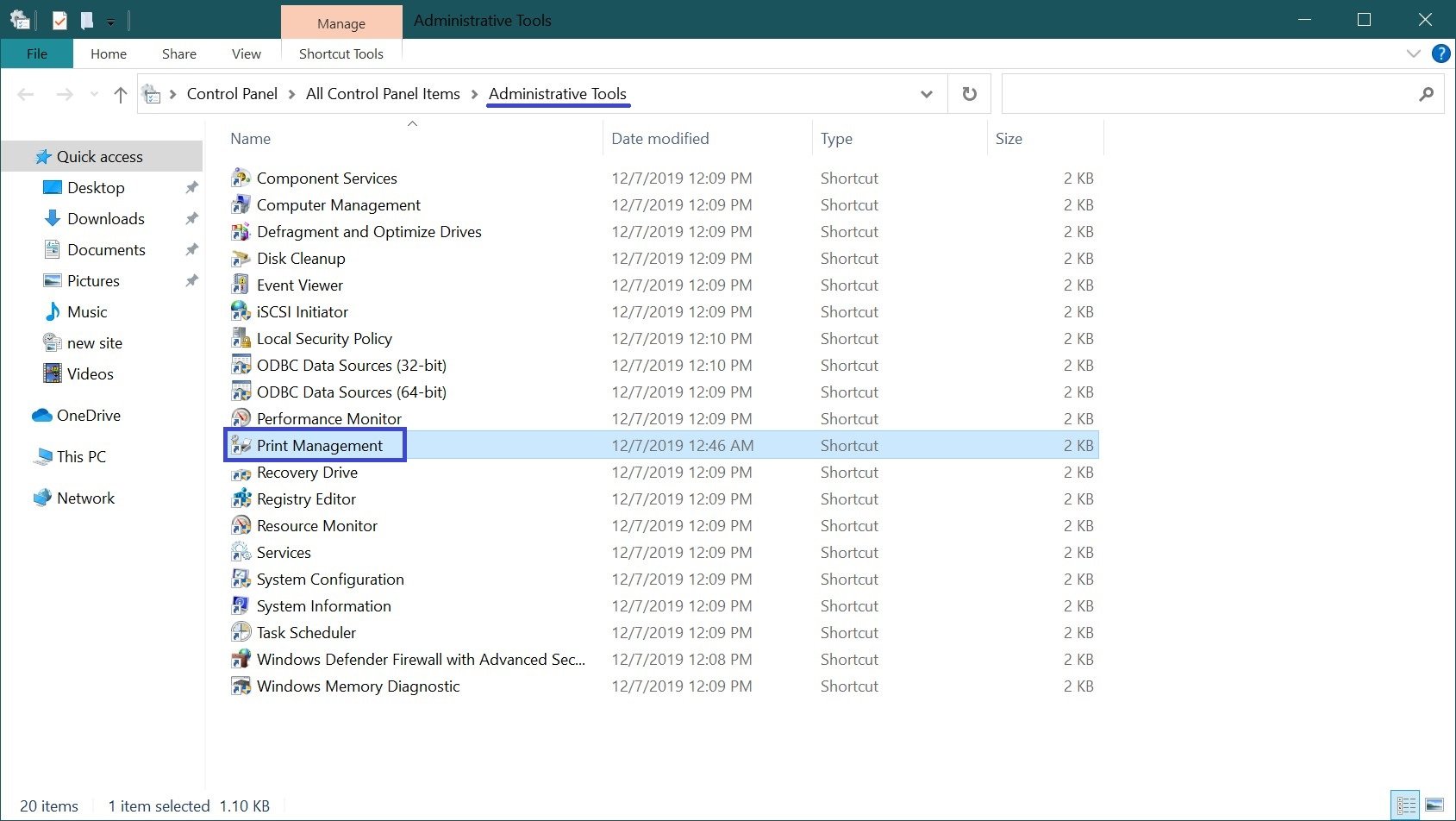
Utilizzando i metodi discussi, può aprire lo snap-in “Gestisci stampa” in Windows 10.